我们在使用电脑的过程中,只要开启电脑后就能进行日常的工作和学习了。这是每个windows xp系统用户都知道的事实,其实xp系统有着强大的功能,可以实现插入U盘后才能启动系统,不然就算启动系统之后也会在指定的时间内自动关机的技巧,这是一个比较好玩的设置,下面分享下如何设置的方法! 5 H l, W; ?& A7 S/ b, l3 W
6 z& d1 _: F J3 x+ c2 G
方法如下: 4 w$ i$ w/ ~* [- r f
1、U盘插入电脑的USB接口,进入“我的电脑”U盘分区,创建后缀名为lj文件的任意名称,如123.lj; * t& w" `$ }8 W8 A
2、在本地磁盘创建一个批处理文件,在批处理文件加入以下语句 a7 T2 o% u( w+ \* s$ L
ifnotexist I:\123.lj shutdown-s-t10-c“你无法使用该计算机” ' j/ M: R( a) z7 X
(I为U盘盘符,代码意思是如果U盘不存在123.lj文件,系统将在10秒后关闭计算机并提示你无法使用该计算机); 8 z. R) Y; g" }: Y
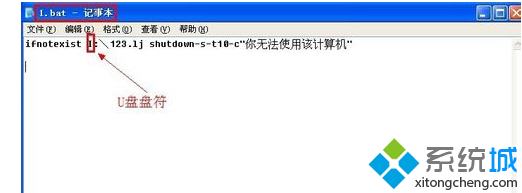
- ~( s6 U0 x& K/ q2 `$ \3、单击“开始”菜单,选择“运行”选项,在对话框中键入“gpedit.msc”字符命令,按“确定”键;
8 {9 C' y! w# k. Y/ N' ]4、在打开的“组策略编辑器”窗口左侧依次展开“计算机机配置”、“Windows 设置”、“脚本(启动/关机)”选项;
+ d' r& \. l# e- V
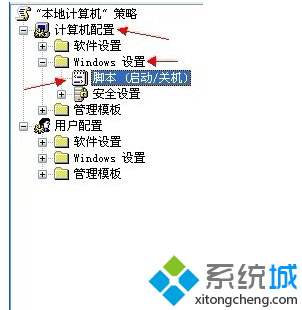 6 o( _; Y$ e6 ^) G* B# D! [
6 o( _; Y$ e6 ^) G* B# D! [
5、右侧双击“启动”选项,进入“启动 属性”界面,单击“添加”键;
G. ^ d! c) K% y m
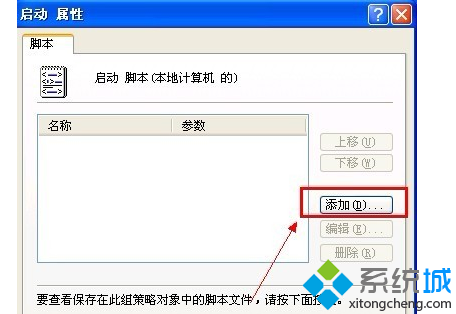 ! G+ V1 z0 J H, V
! G+ V1 z0 J H, V
6、在弹出“添加脚本”对话框中单击“浏览”键;
, [4 ]# A- o7 N2 B
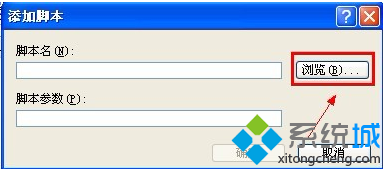
" i! X7 z; w+ ^, q7、浏览到刚才创建批处理文件的位置,选中该批处理文件,单击“打开”键; : v6 A+ G9 D& q( F) `# U
8、脚本名文本框显示批处理的位置,脚本参数文本框保存空白,单击“确定”键;
, O4 W9 q8 T/ q$ P: P
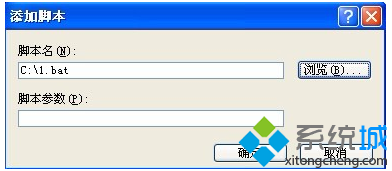
6 |9 Z, u! n# Z; [4 f8 H9、启动脚本列表中也显示批处理的路径,单击“确定”键,关闭启动属性窗口即可。
- v1 ^7 Z( M' [ 以上就是雨林木风xp系统xitongcheng.com/xp/ylmf/插入U盘后才能启动系统的设置方法,此教程只是供大家玩乐下,一般情况下还是以原本的设置为准。* x6 [# o1 ~& ]% B
|